Chrome'da SSL Güvenlik Sertifikası Hataları Nasıl Onarılır
Yayınlanan: 2020-12-29SSL, Güvenli Yuva Katmanları'nın kısaltmasıdır. Bu, internette ziyaret ettiğiniz web sitelerinin güvenli olmasını sağlamaktan sorumlu, dünya çapında tanınan bir güvenlik protokolüdür.
Sertifika Yetkilileri (CA), web sunucusu ve internet tarayıcınız arasında değiş tokuş edilen verilerin şifreli olduğunu size bildirmek için web sitelerine SSL güvenlik sertifikaları verir.
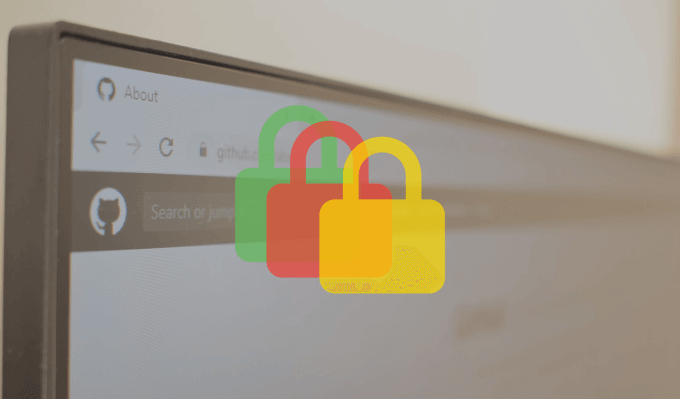
URL adresinin başında HTTPS öneki olan web sitelerinin SSL güvenlik sertifikaları vardır. Başka bir görsel ipucu, tarayıcınızın adres çubuğunda web sitesinin URL'sinin solundaki kilit simgesidir. Bunlar, bir web sitesinin SSL güvenlik sertifikasına sahip olduğunun, yani web sitesinin güvenli olduğunun göstergeleridir.
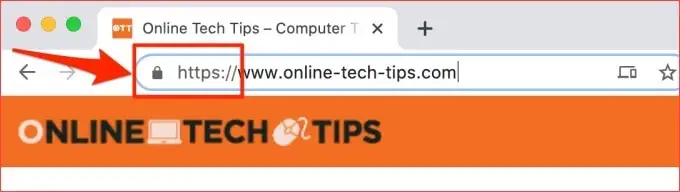
Chrome'u kullanırken bazı SSL güvenlik sertifikası hatalarıyla karşılaşmanız kaçınılmazdır. Bazıları bir web sitesine özeldir, bazıları ise tüm web sitelerini etkiler. Bazen bu Google Chrome güvenlik hataları, tarayıcınızda veya web sitesinin sunucusunda bir sorun olduğu için ortaya çıkar. Diğer zamanlarda, bu hataların nedenlerini tespit etmek zordur.
SSL sertifika hatalarının farklı anlamlara sahip benzersiz hata kodları da vardır. Bu sorun giderme kılavuzunda size bu hata kodlarından bazılarının ne anlama geldiğini, hatalara neden olan faktörleri ve bunların nasıl düzeltileceğini göstereceğiz.
Aşağıdaki çözümlerden herhangi birini denemeden önce, etkilenen web sitesini yeniden yükleyin veya Chrome'u yeniden başlatın. Chrome'daki güvenlik sertifikası hataları bazen tarayıcıdaki geçici hatalardan kaynaklanır. Bu durumda sayfayı yeniden yüklemek veya Chrome'u yeniden başlatmak sorunu çözebilir. Aksi takdirde, bir sonraki bölümde önerilen çözümlere geçin.
1. Bilgisayarınızın Tarih ve Saatini Güncelleyin
Bilgisayarınızın saat ve tarih ayarları yanlışsa, web sayfalarına göz atarken aşağıdaki SSL hata kodları Chrome'da açılabilir.
- Net::ERR_CERT_DATE_INVALID
- NET::ERR_CERT_AUTHORITY_INVALID
Bu hatayı düzeltmenin ve gelecekteki oluşumları önlemenin bir yolu, bilgisayarınızı tarih ve saat ayarlarını otomatik olarak güncelleyecek şekilde yapılandırmaktır.
Windows'ta Otomatik Tarih ve Saat Güncellemesini Etkinleştir
Windows 10 bilgisayarınızı her zaman güncel kalacak şekilde ayarlamak için aşağıdaki adımları izleyin.
1. Windows Ayarları uygulamasını başlatın ve Zaman ve Dil öğesine tıklayın.
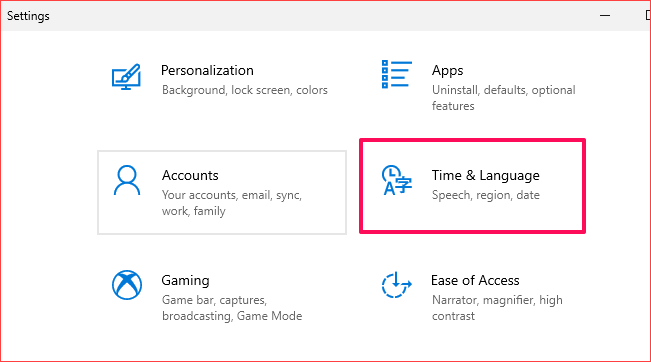
2. Saati otomatik olarak ayarla ve Saat dilimini otomatik olarak ayarla seçeneklerinin her ikisinin de etkin olduğunu kontrol edin.
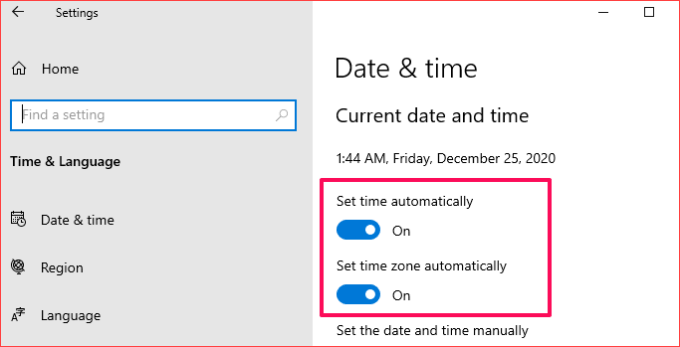
3. Saatinizi senkronize edin bölümüne gidin ve Şimdi senkronize et düğmesini tıklayın. Bu, bilgisayarınızın tarih ve saat yapılandırmasını Pencere Zaman Sunucusu ile hemen senkronize edecektir.
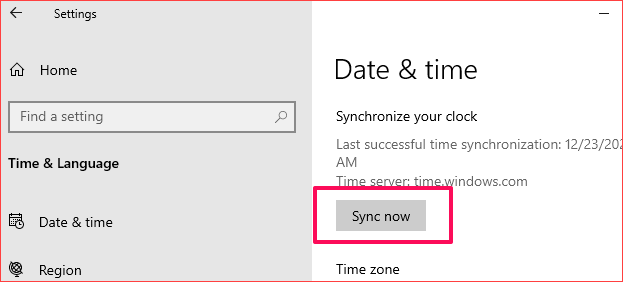
Saatinizi Windows'un Zaman Sunucusu ile senkronize etmek anında gerçekleşir. Ancak, aktif bir internet bağlantısı gerektirir. Bu nedenle, bilgisayarınızı internete bağladığınızdan emin olun, aksi takdirde “Zaman senkronizasyonu başarısız oldu” hata mesajı alabilirsiniz.
Mac'te Otomatik Tarih ve Saat Güncellemesini Etkinleştir
Mac'inizin tarih ve saat ayarlarını otomatik olarak güncellenecek şekilde nasıl yapılandıracağınız aşağıda açıklanmıştır.
1. Sistem Tercihleri'ne gidin ve Tarih ve Saat'i seçin.
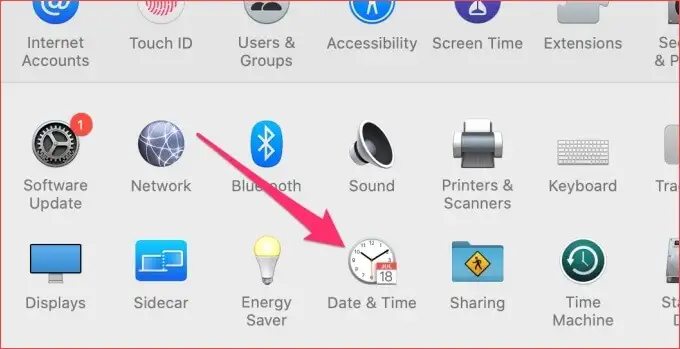
2. Mac'inizin tarih ayarlarını düzenlemek için Tarih ve Saat sekmesine gidin ve menünün sol alt köşesindeki kilit simgesine tıklayın.
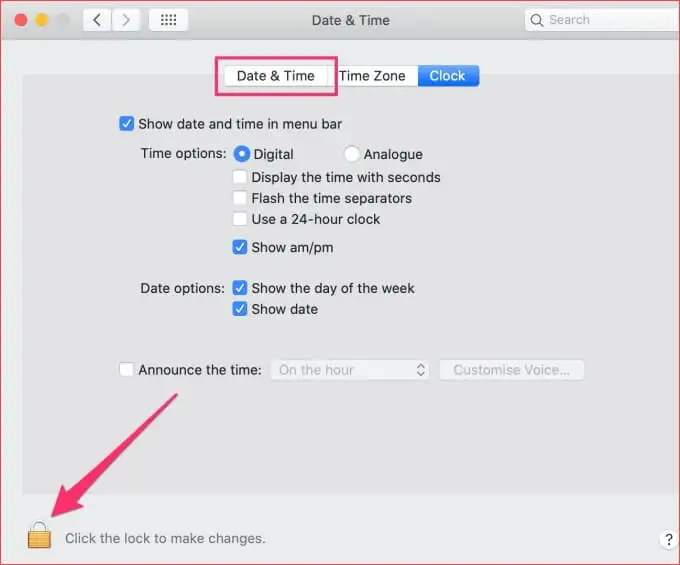
3. İşlemin kimliğini doğrulamak için cihazınızın parolasını girin veya Touch ID'yi kullanın.
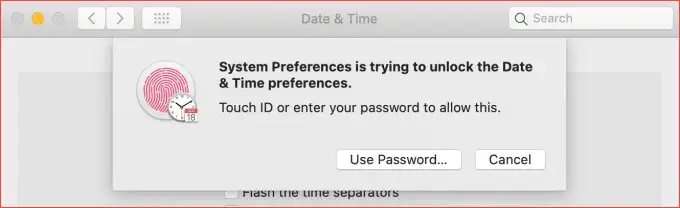
4. Şimdi, Tarih ve saati otomatik olarak ayarla seçeneğini işaretleyin.

2. Chrome'u Gizli Modda Kullanın
Uzantılar harikadır, faydalıdır ve düzgün çalıştıklarında üretkenliğinizi artırabilir. Ancak, kötü yapılandırılmış olanlar internet tarama deneyiminizi mahvedebilir. Gizli Mod, tüm üçüncü taraf uzantılarını geçici olarak devre dışı bırakır.
Bu, Google Chrome'un güvenlik hatalarından kötü amaçlı uzantıların sorumlu olup olmadığını belirlemeye yardımcı olabilir. Sağ üst köşedeki üç noktalı menü simgesine dokunun ve Yeni Gizli Pencere'yi seçin.
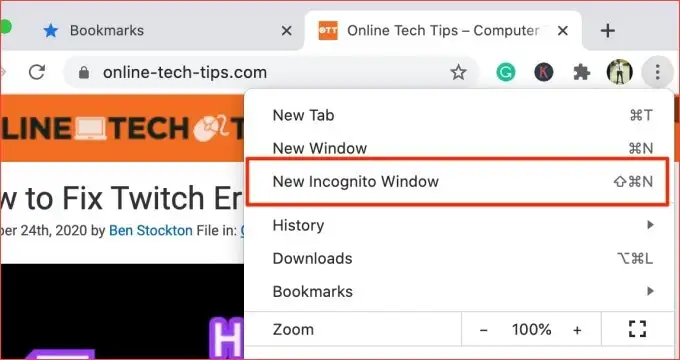
Etkilenen web sitelerine gizli pencerede göz atarken Chrome'da SSL güvenlik sertifikası hatalarını almıyorsanız, muhtemelen hatalı bir uzantı yüklediniz. Hatalı uzantıların nasıl kaldırılacağını öğrenmek için sonraki bölüme geçin.
3. Chrome Uzantılarını Kaldırın
Daha önce de belirttiğimiz gibi, kötü amaçlı uzantılar Chrome'da SSL güvenlik sertifikası hatalarına neden olabilir. Yeni bir uzantı yükledikten sonra bu sertifika hataları ortaya çıkmaya başladıysa, uzantıyı devre dışı bırakın ve yeniden deneyin.
- Üç noktalı menü simgesini tıklayın ve Daha Fazla Araç'ı seçin. Chrome'un Uzantı menüsünü başlatmak için Uzantılar'ı tıklayın.
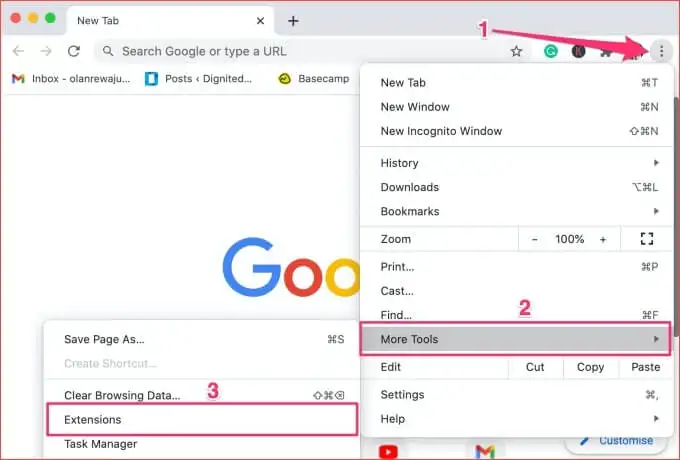
- Sorundan sorumlu olduğunu düşündüğünüz yeni yüklenmiş uzantıları kapatın ve bunun sertifika hatalarını çözüp çözmediğini kontrol edin.
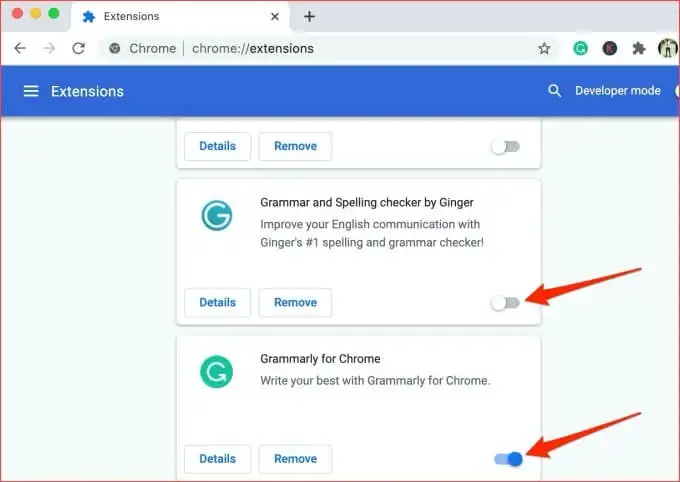
Uzantıyı devre dışı bıraktıktan sonra hata durursa, suçluyu buldunuz. Bu tür uzantıları tarayıcınızdan kaldırmanızı öneririz. Uzantı ayarları sayfasına gidin ve uzantının altındaki Kaldır düğmesini tıklayın. Son olarak, uzantıyı kaldırmak için istemdeki Kaldır düğmesini tıklayın.

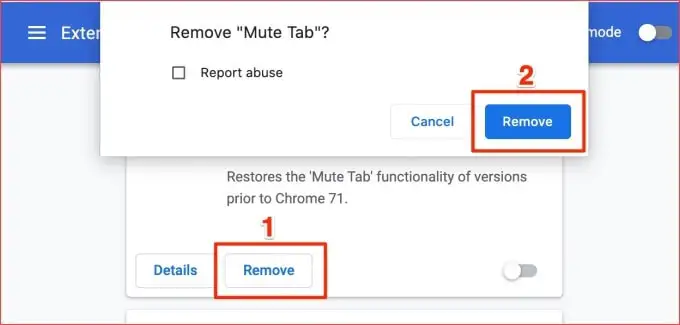
Tarayıcıdan uzantıları kaldırmanın daha fazla yolu vardır. Daha fazla bilgi edinmek için Chrome uzantılarını yükleme ve kaldırmayla ilgili tam eğiticimize bakın.
4. Web Sitesi Çerezlerini Temizle
Chrome, Gizli modda üçüncü taraf çerezlerini de engeller. Bu nedenle, uzantıları devre dışı bırakmak sorunu çözmezse Chrome'un çerezlerini ve önbellek verilerini temizlemeyi deneyin.
Hata belirli bir web sitesine özgüyse, sitenin çerezini ve diğer bağlı verilerini temizleyin.
- Bu adresi — chrome://settings/siteData — adres çubuğuna girin ve Enter tuşuna basın.
- Çerezini temizlemek için etkilenen web sitesinin yanındaki sil simgesini seçin. Çerezini hızlı bir şekilde bulmak için web sitesinin URL'sini arama çubuğuna yapıştırabilirsiniz.
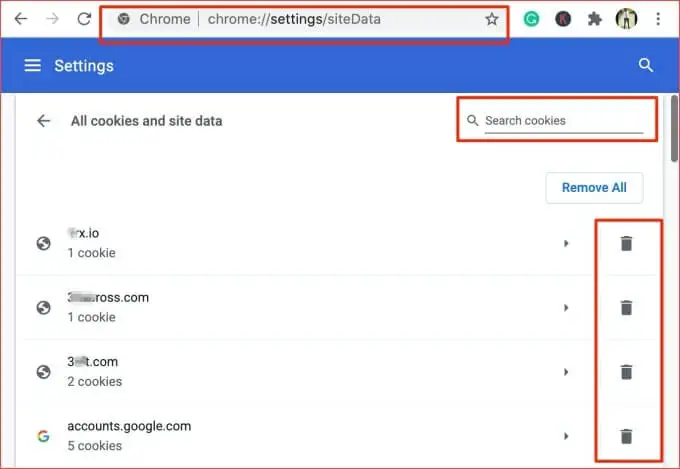
- Tüm web siteleri için çerezleri temizlemek için Tümünü Kaldır düğmesine dokunun.
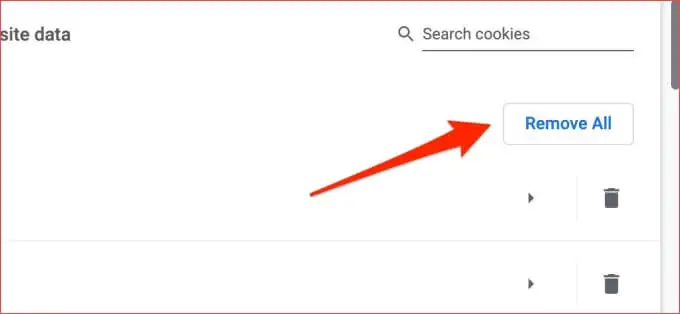
Bir çerezi silmek sorunu çözmezse Chrome'un önbellek dosyalarını temizlemeyi deneyin.
5. Chrome'un Önbellek Dosyalarını Silin
Chrome, ziyaret ettiğiniz web sitelerinden verileri geçici önbellek dosyalarında depolar. Bu veriler, Chrome'un web sitenizi daha hızlı yüklemesine yardımcı olur. Bu önbellek dosyaları bozulursa, belirli web sitelerinde gezinirken zorluklarla karşılaşabilirsiniz.
Chrome, bazı web sitelerinin SSL sertifikalarını önbelleğe alır. Bir web sitesi, Chrome'un belleğindekinden farklı yeni bir SSL sertifikası alırsa, SSL ile ilgili hatalar ortaya çıkabilir. Tarayıcınızın önbellek verilerini temizleyin ve sorunun çözülüp çözülmediğine bakın.
- Chrome'un menü simgesini tıklayın ve Daha Fazla Araç'ı seçin. Ardından, menüden Tarama Verilerini Temizle'yi tıklayın. Alternatif olarak, bu URL komut kısayolunu ( chrome://settings/clearBrowserData ) adres çubuğuna yapıştırın ve klavyenizde Enter tuşuna basın. Bu, Chrome'un verilerini temizleyebildiğiniz zaman sizi ayarlar sayfasına yönlendirecektir.
- Zaman aralığını Tüm zamanlar olarak ayarlayın, Önbelleğe alınmış resimler ve dosyalar seçeneğini işaretleyin ve devam etmek için Verileri temizle düğmesini tıklayın.
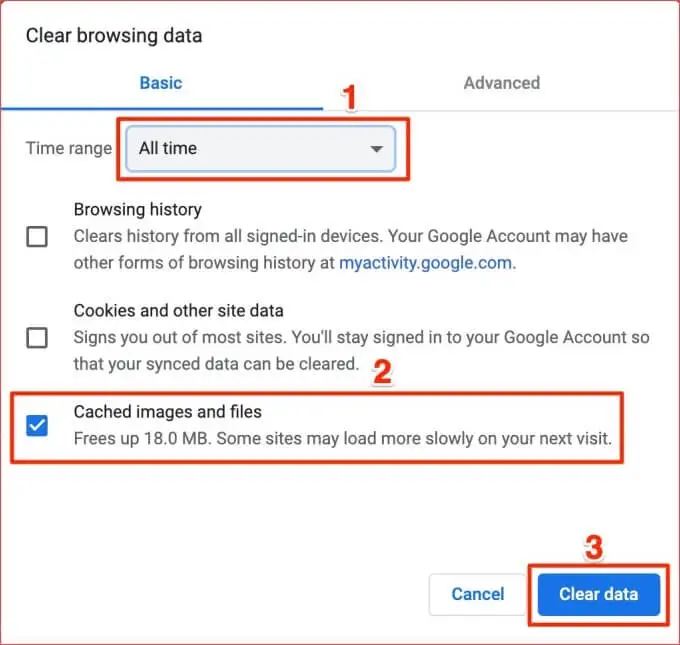
6. Antivirüsten SSL Taramasını Devre Dışı Bırakın
Birçok virüsten koruma yazılımı, Chrome ve diğer tarayıcılarda SSL sertifikası hatalarına neden olabilecek internet koruma özelliklerine sahiptir. Örneğin HTTPS taraması, birçok virüsten koruma programında bulacağınız bir güvenlik protokolüdür. Bu özellik, bilgisayarınızı, SSL ile şifrelenmiş web sitelerinin oluşturduğu kötü amaçlı yazılımlara ve diğer güvenlik risklerine karşı korur.
HTTPS taraması, kötü niyetli ve güvenli olmayan web sitelerini engellese de, bazen güvenli ve güvenli web sitelerini yanlışlıkla engeller. Chrome'da hâlâ SSL güvenlik sertifikalarıyla ilgili hatalar alıyorsanız, virüsten koruma yazılımınızın SSL veya HTTP tarama özelliğini devre dışı bırakın ve tekrar deneyin.

Virüsten koruma ayarları menüsüne gidin ve HTTPS taramasını veya internet güvenliği/koruması ile ilgili diğer özellikleri devre dışı bırakın. Hatalar devam ederse, HTTPS taramasını yeniden etkinleştirin ve aşağıdaki sonraki çözümü deneyin.
7. Google Chrome Ayarlarını Sıfırlayın
Etkilenen web sitelerine farklı bir tarayıcıdan erişebiliyorsanız, muhtemelen Google Chrome'unuzda bir sorun vardır. Tarayıcıyı varsayılan ayarlarına geri yüklemek bu sorunu çözebilir.
Not: Chrome ayarlarının sıfırlanması tüm uzantıları devre dışı bırakır; web sitesi izinlerini ve tercihlerini iptal etmek; ana sayfa ve başlangıç sekmelerini sıfırla; ve tarama verilerinizi temizleyin. Şunlar silinmeyecek: tarama geçmişi, yer imleri ve kayıtlı şifreler.
Chrome'u sıfırlamak için bu URL komutunu ( chrome://settings/resetProfileSettings ) adres çubuğuna yapıştırın ve klavyenizde Enter tuşuna basın. Devam etmek için istemde Ayarları sıfırla'ya tıklayın.
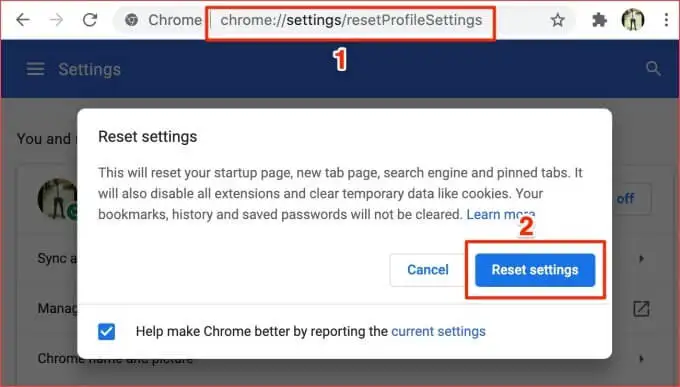
8. Web Sitesi Yöneticisiyle İletişime Geçin
SSL sertifikaları aboneliğe dayalıdır, yani genellikle periyodik olarak yenilenmeleri gerekir. Bir web sitesinin SSL sertifikasının süresi dolarsa ve yönetici kimlik doğrulama lisansını yenilemezse Chrome'da aşağıdaki SSL güvenlik hatalarıyla karşılaşabilirsiniz:
- NET::ERR_CERT_AUTHORITY_INVALID
- NET::ERR_CERT_COMMON_NAME_INVALID
- NET::ERR_CERT_REVOKED
- NET::ERR_CERT_AUTHORITY_INVALID
- ERR_SSL_WEAK_EPHEMERAL_DH_KEY
- ERR_SSL_VERSION_OR_CIPHER_MISMATCH
Bir web sitesi güncel olmayan bir SSL güvenlik kodu kullanıyorsa veya Chrome Sertifika Yetkilisine (CA) - yani SSL sertifikasını veren kuruluşa - güvenmiyorsa bu hatalarla karşılaşma olasılığı da vardır. Chrome şüpheli bir sertifika bulursa web sitesini yüklemez.

Chrome veya diğer tarayıcılardaki bu güvenlik sertifikası hatalarından herhangi biri nedeniyle bir web sitesini ziyaret edemiyorsanız, e-posta veya sosyal medya aracılığıyla web sitesi yöneticisiyle iletişime geçin.
Bir web sitesi sahibi veya yöneticisi olarak, sitenizin SSL sertifikasının durumunu ve geçerliliğini kontrol edin (DigiCert'in bu teşhis aracı harikadır). Süresi dolmuşsa, SSL sertifikasını yenileyin veya yeni bir tane yükleyin.
İnternette Güvenli Bir Şekilde Gezin
İnternette güvende kalmak için, SSL güvenlik sertifikalarına sahip web sitelerinde gizli bilgileri (ör. banka bilgileri, kredi kartı numaraları, sosyal güvenlik numarası, adresler vb.) paylaşmanızı öneririz. Bu web siteleri güvenlidir.
Chrome, diğer nedenlerin yanı sıra bir web sitesinin SSL sertifikalarını doğrulayamıyorsa bu güvenlik hatalarını sunar. Bu makaledeki çözümlerden en az biri hatayı düzeltmelidir. Chrome'da bir güvenlik sertifikası hatasını çözmek için daha fazla yardıma ihtiyacınız varsa aşağıya bir yorum bırakın; yardımcı olmaktan mutluluk duyarız.
